BMC Helix Business Workflows Criam Atividade de Caso¶
Introdução¶
Uma atividade BMC Helix Business Workflows Create Case, usando sua conexão BMC Helix Business Workflows, cria um caso no BMC Helix Business Workflows e destina-se a ser usado como um destino para consumir dados em uma operação.
Criar BMC Helix Business Workflows Criar Atividade de Caso¶
Uma instância de uma atividade BMC Helix Business Workflows Create Case é criada a partir de uma conexão BMC Helix Business Workflows usando seu tipo de atividade Create Case.
Para criar uma instância de uma atividade, arraste o tipo de atividade para a quadro de design ou copie o tipo de atividade e cole-o na quadro de design. Para obter detalhes, consulte Criando uma instância de atividade em Reutilização de componentes.
Uma atividade existente do BMC Helix Business Workflows Criar caso pode ser editada nestes locais:
- A quadro de design (consulte Menu Ações do Componente em Quadro de Design).
- A aba Componentes do painel do projeto (consulte Menu Ações do componente em Guia Componentes do painel do projeto).
Configurar um BMC Helix Business Workflows Criar Atividade de Caso¶
Siga estas etapas para configurar uma BMC Helix Business Workflows Create Case:
-
Etapa 1: Insira um nome e especifique as configurações
Forneça um nome para a atividade e especifique o solicitante, o resumo, os parâmetros de criação e as configurações opcionais. -
Etapa 2: Revise os esquemas de dados
Quaisquer esquemas de solicitação ou resposta são exibidos.
Etapa 1: Insira um Nome e Especifique as Configurações¶
Nesta etapa, forneça um nome para a atividade e especifique o solicitante, o resumo, os parâmetros de criação e as configurações opcionais. Cada elemento da interface do usuário desta etapa é descrito abaixo.
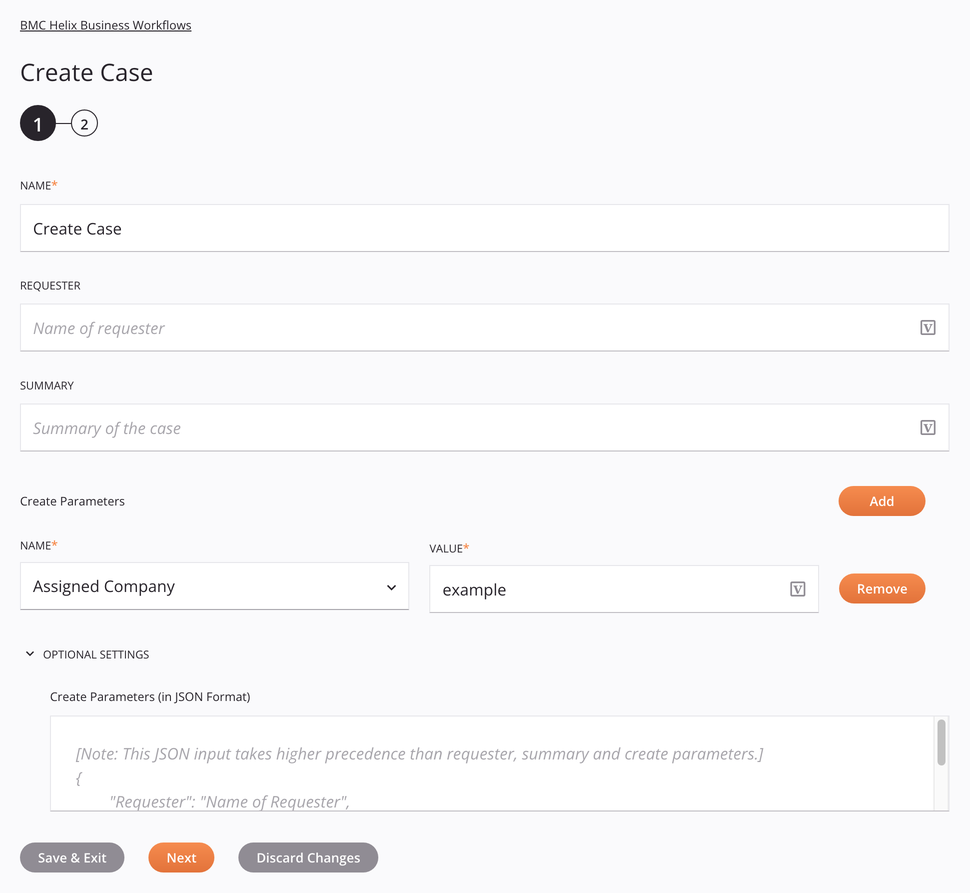
Dica
Campos com ícone de variável ![]() suporte usando variáveis globais, variáveis do projeto e variáveis Jitterbit. Comece digitando um colchete aberto
suporte usando variáveis globais, variáveis do projeto e variáveis Jitterbit. Comece digitando um colchete aberto [ no campo ou clicando no ícone da variável para exibir uma lista das variáveis existentes para escolher.
-
Nome: Insira um nome para identificar a atividade. O nome deve ser exclusivo para cada atividade BMC Helix Business Workflows Create Case e não deve conter barras
/ou dois pontos:. -
Solicitante: Nome do solicitante.
-
Resumo: Insira um resumo do caso.
-
Criar parâmetros: Adicione parâmetros de criação adicionais usando pares nome-valor.
-
Configurações opcionais: Clique para expandir configurações opcionais adicionais:
-
Criar parâmetros (no formato JSON): Insira os parâmetros de pesquisa no formato JSON.
{ "Requester": "Name of Requester", "Summary": "Summary of the case" }Nota
Esta entrada JSON tem maior precedência do que os campos Solicitante, Resumo ou Criar parâmetros.
-
-
Salvar e Sair: Se ativado, clique para salvar a configuração desta etapa e feche a configuração da atividade.
-
Próximo: Clique para armazenar temporariamente a configuração desta etapa e continuar para a próxima etapa. A configuração não será salva até que você clique no botão Concluído na última etapa.
-
Descartar alterações: Após fazer as alterações, clique para fechar a configuração sem salvar as alterações feitas em nenhuma etapa. Uma mensagem solicita que você confirme que deseja descartar as alterações.
Etapa 2: Revise os Esquemas de Dados¶
Quaisquer esquemas de solicitação ou resposta são exibidos. Cada elemento da interface do usuário desta etapa é descrito abaixo.
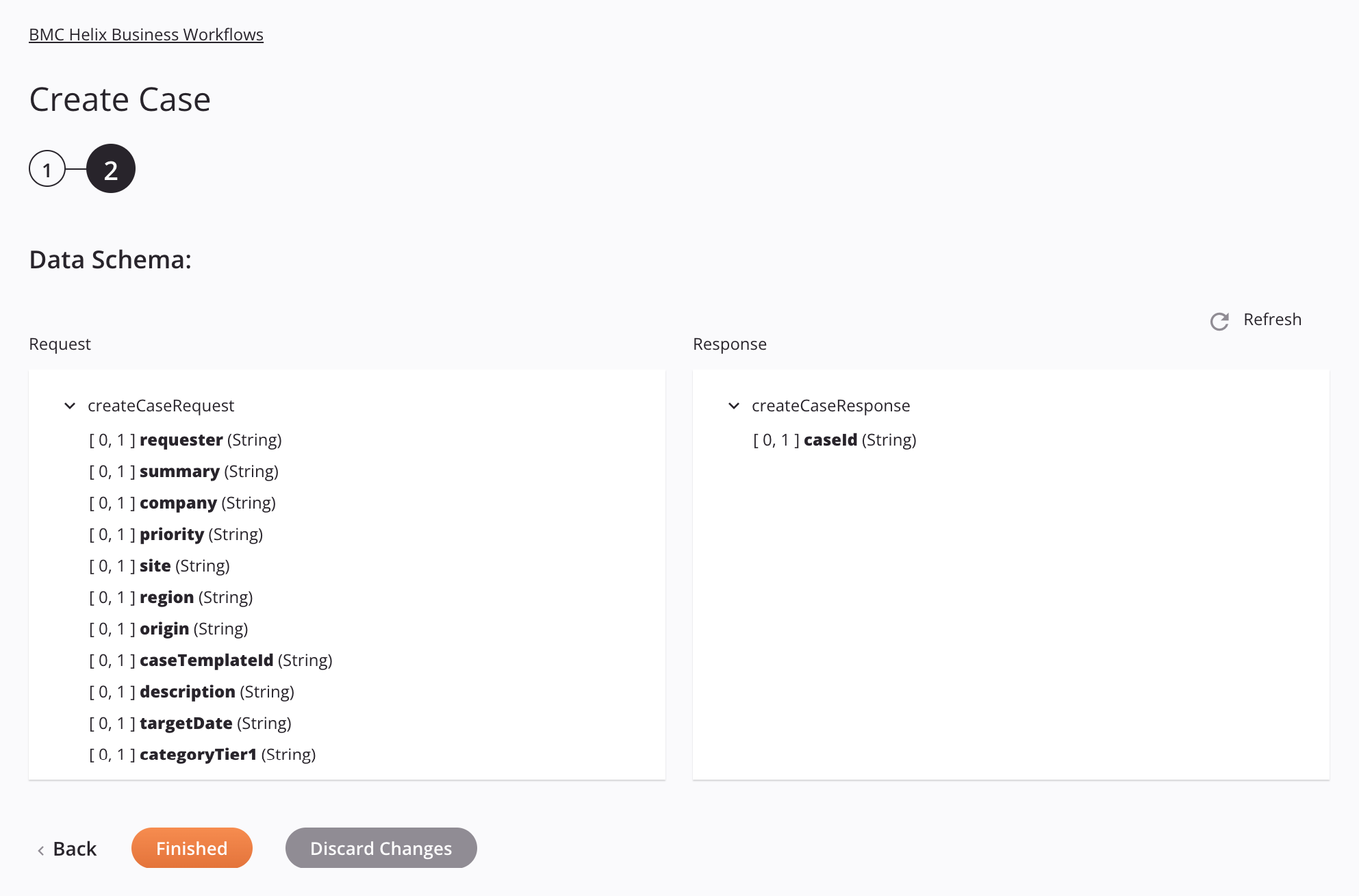
-
Esquemas de dados: Esses esquemas de dados são herdados por transformações adjacentes e são exibidos novamente durante o mapeamento de transformação.
Nota
Os dados fornecidos em uma transformação têm precedência sobre a configuração da atividade.
Consulte a documentação do BMC para obter informações sobre os nós e campos do esquema.
-
Atualizar: Clique no ícone de atualização
 ou a palavra Atualizar para regenerar esquemas do endpoint BMC Helix Business Workflows. Esta ação também regenera um esquema em outros locais do projeto onde o mesmo esquema é referenciado, como em uma transformação adjacente.
ou a palavra Atualizar para regenerar esquemas do endpoint BMC Helix Business Workflows. Esta ação também regenera um esquema em outros locais do projeto onde o mesmo esquema é referenciado, como em uma transformação adjacente. -
Voltar: Clique para armazenar temporariamente a configuração desta etapa e retornar à etapa anterior.
-
Concluído: Clique para salvar a configuração de todas as etapas e fechar a configuração da atividade.
-
Descartar alterações: Após fazer as alterações, clique para fechar a configuração sem salvar as alterações feitas em nenhuma etapa. Uma mensagem solicita que você confirme que deseja descartar as alterações.
Próximos Passos¶
Depois de configurar uma atividade BMC Helix Business Workflows Create Case, conclua a configuração da operação adicionando e configurando outras atividades, transformações ou scripts como etapas de operação. Você também pode definir as configurações de operação, que incluem a capacidade de encadear operações que estejam no mesmo fluxo de trabalho ou em workflows diferentes.
As ações de menu de uma atividade podem ser acessadas no painel do projeto e na quadro de design. Para obter detalhes, consulte Menu Ações da atividade em Noções básicas do conector.
As atividades BMC Helix Business Workflows Create Case podem ser usadas como um destino com estes padrões de operação:
- Padrão de transformação
- Padrão de duas transformações (como o primeiro ou segundo alvo)
Para usar a atividade com funções de script, grave os dados em um local temporário e use esse local temporário na função de script.
Quando estiver pronto, implantar e execute a operação e validar o comportamento verificando os logs de operação.